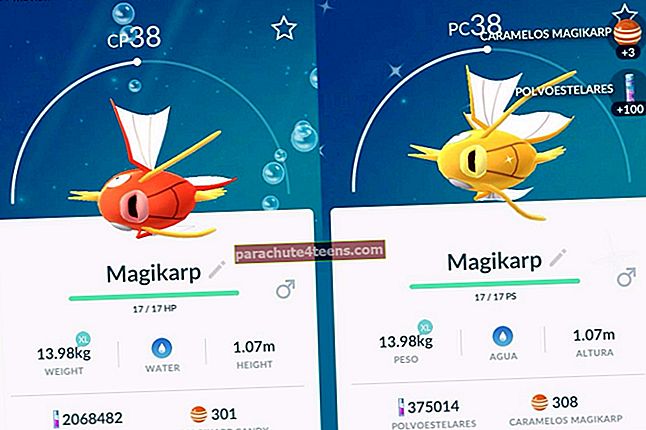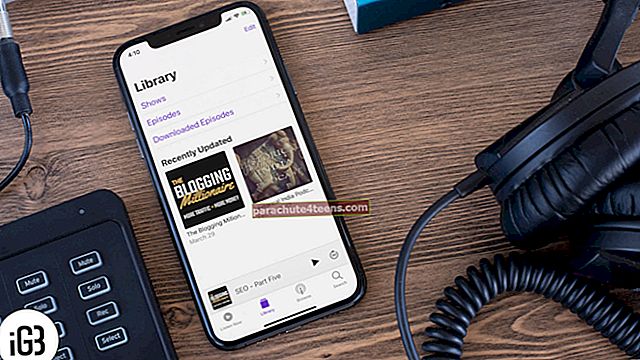Apple Music võimaldab teil avastada muusikat, mida teie sõbrad kuulavad, ja jagada oma ka nendega. Kas soovite teada saada, kuidas see töötab? Alustamiseks peate kõigepealt looma oma seadmes sõpradega ühenduse loomiseks Apple Music'i profiili.
Teil on võimalus oma kontot kohandada ja valida, kes teie jagatud muusikat avastavad. Te ei soovi igal ajal kuulatavat muusikat jagada, saate selle oma profiililt eemaldada. Sõltumata sellest, kas olete juba tellinud Apple Musicu või kasutate kolmekuulist prooviperioodi maksimaalselt ära, järgige seda kiiret juhendit, et seadistada Apple Musici profiil sõpradega ühenduse loomiseks. Apple Musicu profiili loomiseks Macis saate järgida neid (peaaegu) samu samme.
Kuidas luua iPhone'is ja iPadis Apple Music'i profiili sõpradega ühenduse loomiseks
Samm 1. Käivitage Apple Music oma iOS-i seadmes.

Märge: Apple Musicu esmakordsel avamisel saate otselingi "Alustama." Seega puudutage seda asja alustamiseks.
2. samm. Puudutage nüüd nuppu "Sinu jaoks" sakk → Puudutage ikooni profiili pilti paremas ülanurgas.

3. samm. Puudutage "Alustage sõpradega jagamist."

4. samm. Puudutage "Alustama."

5. samm. Nüüd peate üles laadima profiilifoto, sisestama oma nime, valima kasutajanime, et teised Apple Musicu kasutajad teid leiaksid → Puudutage "Järgmine."

Samm # 6. Järgmisena peate valima „Kõik” või „Teie valitud inimesed” otsustada, kes teie kuulamisajalugu näevad.

7. samm. Valige esitusloendid, mida oma profiilil jagada, või "Peida kõik" mitte ühtegi näidata.

Seejärel saate valida kontaktid, kellele jagage muusikat.

8. samm. Lülitage sisse / välja “Sõbrad” ja “Artistid ja saated” et valida, milliseid tõukemärguandeid soovite saada → Lõpuks puudutage kindlasti „Valmis“ kinnita muudatus.

Kuidas leida sõprade jagatud esitusloendeid Apple Musicust
- Soovitatud kontaktide jaotises võidakse kuvada teie sõprade nimi. Kui te selles jaotises kedagi ei leia, kasutage nende leidmiseks vahekaarti „Otsing”
- Saate vaadata viimaste albumite ja esitusloendite loendit, mida sõbrad on kuulanud, ja lisada need oma kogu
- Lisaks saate vaadata ka oma sõprade isiklikult loodud esitusloendeid; kui nad on seda lubanud
- Üks asi, mida peate teadma, et näete oma sõprade esitusloendit ainult siis, kui nad on valinud valiku „Kõik” või on otsustanud teiega jagada
Samm 1. Avatud Apple Music → Sinu jaoks sakk → teie Apple Music profiil.

2. samm. Kerige nüüd alla "Järgnev." Järgmine puudutage sõpra kelle jagatud muusikat soovite vaadata.

Võite puudutada "Vaata kõiki" vertikaalse loendi jaoks. Nüüd kerige „Esitusloendid” oma sõpradest.

3. samm.Pea üle "Kuulates" jaotisest, et leida kogu, mida soovite salvestada, seejärel klõpsake nuppu kollektsioon sulle meeldib.

4. samm. Puudutage “+” nuppu lisage see oma raamatukokku.

Nüüd kuvatakse teie sõprade esitusloendid teie kogu esitusloendite jaotise ülaosas.
Näete esitusloendi nime koos oma sõbra nimega. Seda värskendatakse, kui te selles muudatusi teete.
See on kõik! Olete edukalt loonud oma Apple Musicu profiili.
Kuidas muuta Apple Musicu profiilipilti ja kasutajanime
Järgige oma jälgijate kontrollimiseks oma profiilil vahekaarti. Samuti saate seda vastavalt soovile kohandada.
Samm 1. Avatud Apple Music → Sest Vahekaart.

2. samm. Puudutage nuppu „Muuda“ nuppu.

Nüüd, muutke oma profiili pilt, nimi, kasutajanimi.

Samuti saate järgija õigusi kohandada ja jagatud esitusloendeid isegi oma maitse järgi ümber korraldada.
Uue esitusloendi lisamine oma profiilile
Samm 1. Käivitage Apple Music → Puudutage Raamatukogu sakk → Puudutage ikooni Esitusloendid.

2. samm. Puudutage nuppu Esitusloend.

3. samm. Puudutage „Muuda“ paremas ülanurgas.

4. samm. Lõpuks lülitage sisse „Kuva minu profiilil ja otsingus.”

Kuidas lõpetada Apple Musicu esitusloendi jagamine
Samm 1. Avatud Apple Music → Puudutage Raamatukogu vaheleht.

2. samm. Pea üle esitusloend te ei soovi oma raamatukogus enam jagada ja puudutage seda.

3. samm. Nüüd peate puudutama „Muuda“ paremas ülanurgas.

4. samm. Nüüd, lülitage valik „Kuva minu profiilil ja otsingus” välja.

See on kõik.
Pakkimine
Sotsiaalse muusika jagamise lisamine on kindlasti muutnud Apple Musicu lõbusamaks, kas pole? Loodetavasti klõpsab Apple'i suhtlusvõrgustik lõpuks! Jagage oma tagasisidet selle kohta allpool toodud kommentaarides.
Võite suunata ka neid postitusi:
- Parimad Apple Musicu alternatiivid
- Kuidas pääseda Apple Musicu esitusloenditesse kõikjal